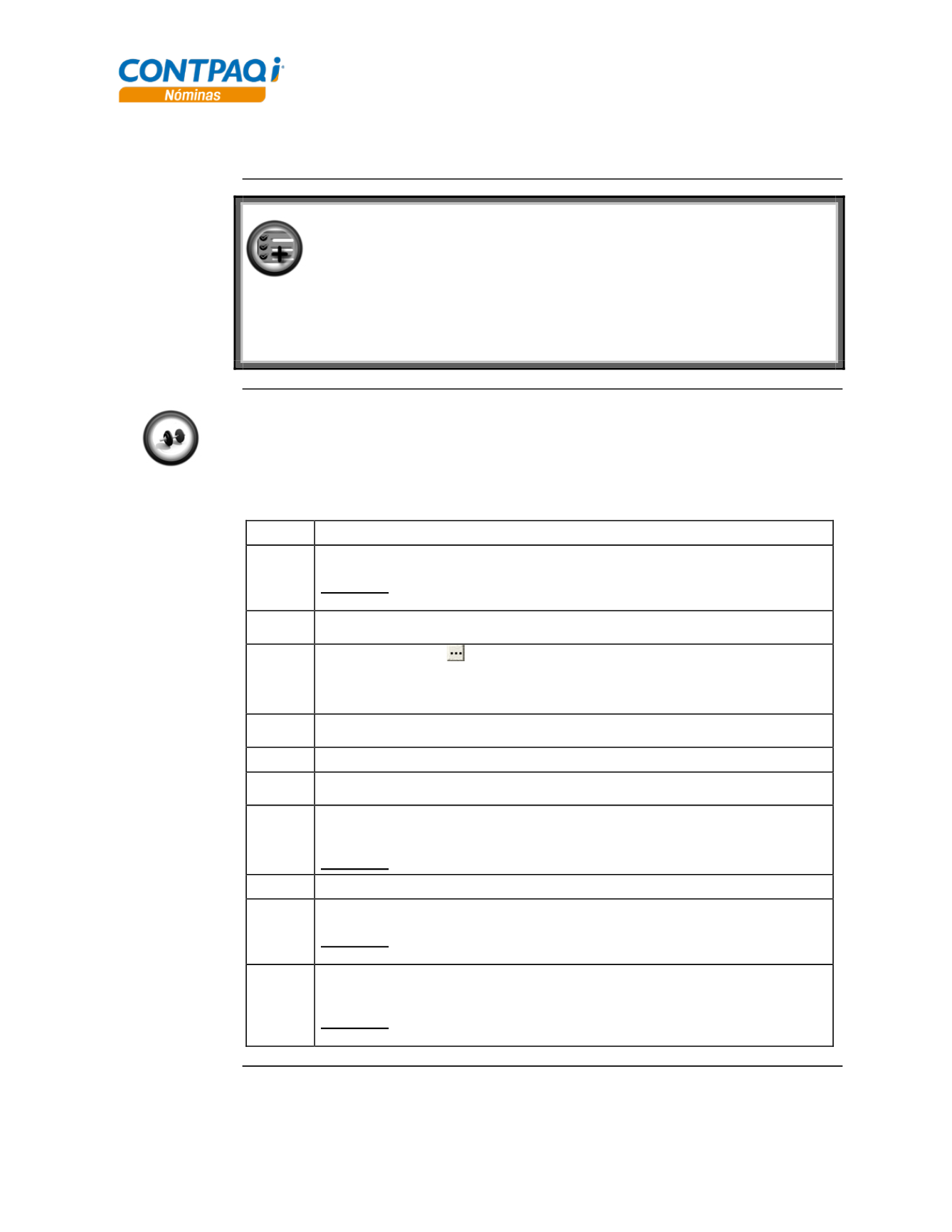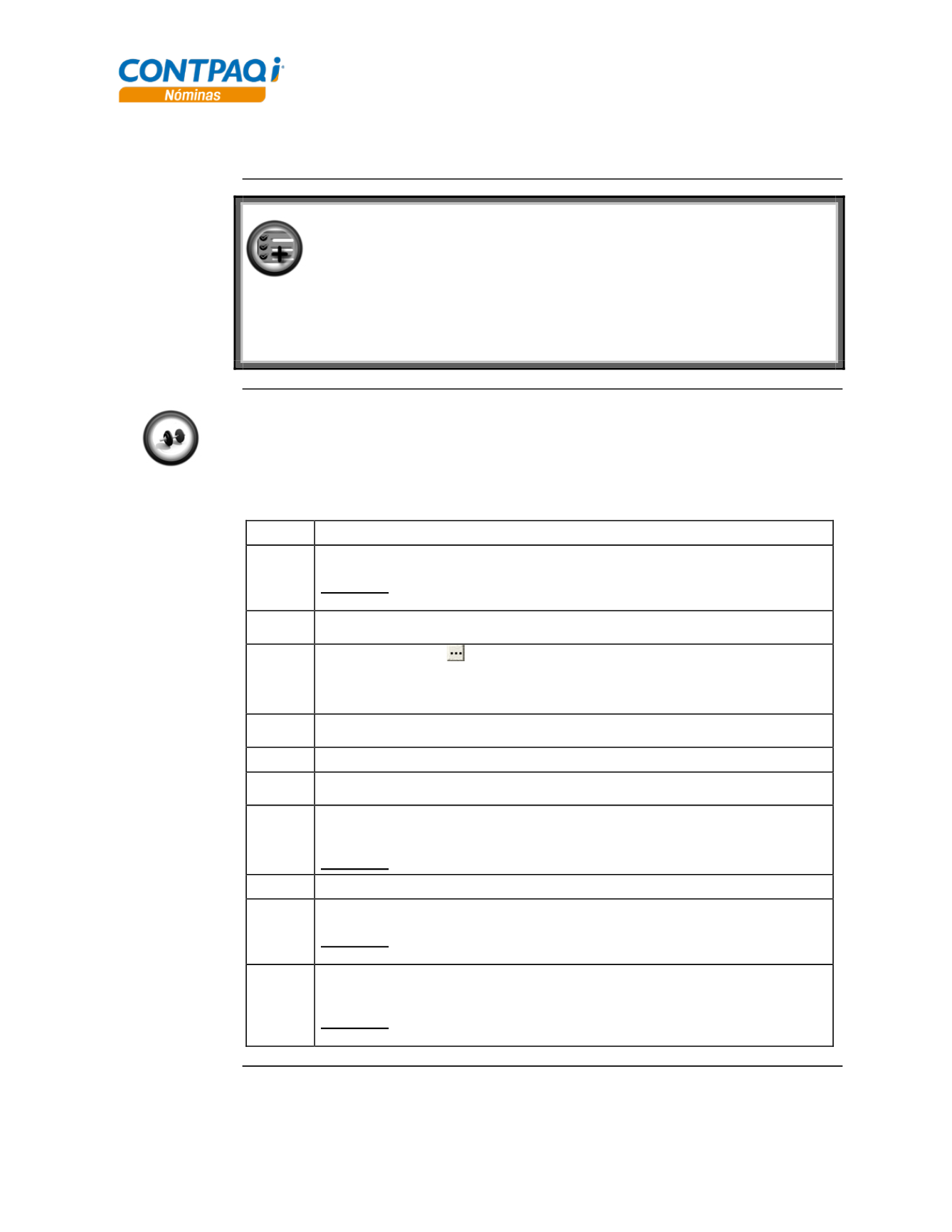
Computación en Acción, S.A. de C.V.
Derechos Reservados®
Página
4-8
Capítulo 4
Configuración de datos
y Utilerías
Cómo paso información de una empresa a otra,
Continuación
La importación y exportación de datos también puede realizarse entre empresas
de
CONTPAQi® Nóminas
, no es un proceso exclusivo de un sistema externo.
Puedes aplicarla cuando tu empresa actualmente tiene un volumen considerable
de información y la ejecución de algunos procesos tardan en realizarse.
De esta forma, en la empresa nueva podrás importar sólo los catálogos o bien,
los catálogos y los movimientos del ejercicio vigente y la otra empresa se conserva
para consultar el historial de la empresa.
Ejercicio 1
Exportación del catálogo de empleados
Necesitas crear un archivo en
Microsoft Excel®
con los datos de tus empleados, para
presentarlos a los accionistas de tu empresa, por lo que necesitas exportar este catálogo a un
archivo texto.
Ejecuta los pasos que se indican a continuación:
Paso
Ejercicio
1
Ve al menú
Interfaz
y selecciona la opción
Importación y exportación
.
Resultado
: Se desplegará la ventana
Asistente para la importación y
exportación de archivos ASCII
.
2
Haz clic en el botón
Siguiente>
para iniciar el asistente y selecciona la opción
Exportar información desde el archivo ASCII
.
3
Haz clic en el botón que se encuentra en el campo
“Archivo de
configuración”
y haz doble clic en el archivo
Empleado.cfg
.
Posteriormente, haz clic en el botón
Siguiente>
.
4
Captura
CatEmpleados.txt
en el campo
“Archivo ASCII”
y deja los demás
datos que aparecen por omisión.
5
Haz clic en el botón
Terminar
para aceptar el resumen de la exportación.
6
Haz clic en el botón
Aceptar
para dejar por asumidos los filtros de exportación y
en el botón
No
para que no te muestre el resumen del proceso.
7
Abre desde
Excel®
, el archivo
CatEmpleados.txt
, se encuentra en la ruta
<C:\Compac\Empresas\Reportes\NOMINAS>
.
Resultado
: Se desplegará el
Asistente para importar texto
.
8
Deja seleccionada la opción
Delimitados
y haz clic en el botón
Siguiente>
.
9
Marca la casilla
“Otro”
y captura, en el cuadro de texto, el símbolo
|
(pipe).
Resultado
: En la parte inferior de la ventana, se muestra una vista previa de los
datos.
10
Haz clic en el botón
Siguiente>
para ir al tercer paso. Deja los datos que
aparecen por omisión y haz clic en el botón
Finalizar
.
Resultado
: El catálogo de tus empleados se habrá exportado a
Excel
donde
podrás darle el formato que más te convenga para darle una mejor presentación.
Continúa en la siguiente página